Hvordan opdeles ved hjælp af Excel-formler?
Nedenfor er nogle af eksemplerne, hvorigennem du lærer, hvordan du bruger formler til at opdele tal i excel og beregne procenter.
Du kan downloade denne Division Formula Excel-skabelon her - Division Formula Excel-skabelonEksempel nr. 1
Jeg har data om klassestuderende, der for nylig var med i den årlige eksamen. Jeg har navnet og de samlede karakterer, de skrev eksamen, og de samlede karakterer, de opnåede i eksamen.
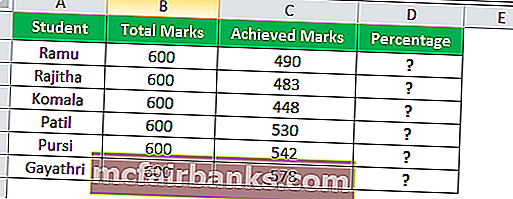
Jeg er nødt til at finde ud af procentdelen af disse studerende.
Her er jeg nødt til at dele de opnåede karakterer med Total Marks. Formlen er opnåede mærker / samlede mærker * 100
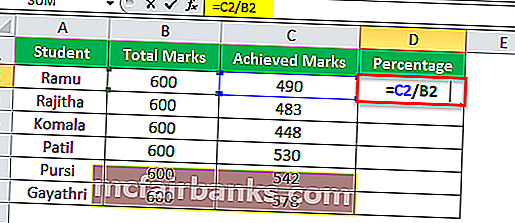
Her finder vi ud af procentdelen af de studerende.
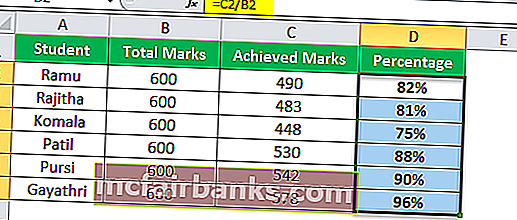
Eksempel 2
Jeg har et cricket-scorekort. Individuelle løbeture, de scorede, og de samlede grænser, de ramte i deres innings.
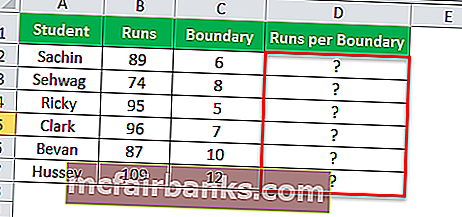
Jeg er nødt til at finde dig for hvor mange kørsler, når de har scoret en grænse.
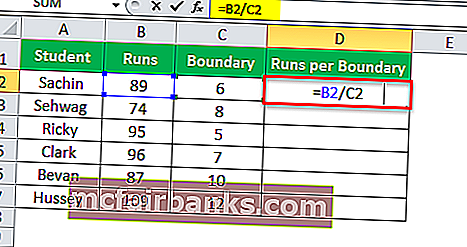
Jeg har delt kørslen efter grænse. Resultaterne er i decimaler. Lad mig anvende kvotienten i excel for at finde ud af resultatet.
Kvotientfunktion kræver to obligatoriske parametre. Den ene er tæller og den anden er nævneren.
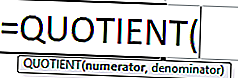
- Tæller: Dette er det nummer, vi deler.
- Nævner: Fra dette tal deler vi tælleren i excel.
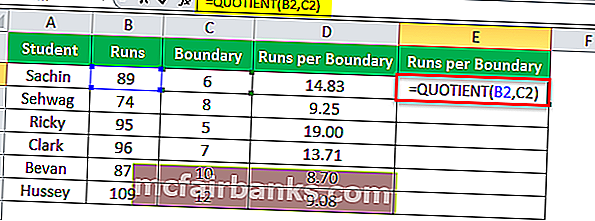
Kvotientfunktion afrunder værdierne. Det viser ikke decimalværdierne.
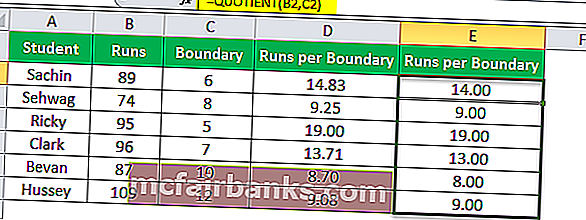
Konklusion: Sachin ramte en grænse for hvert 14. løb, Sehwag ramte en grænse for hvert 9. løb og så videre.
Eksempel 3
Jeg har et unikt problem her. En dag var jeg optaget i mit analysearbejde, og en af salgschefen ringede og spurgte, at jeg har en klient, der er online, jeg lagde ham for 400.000 plus skat, men han beder mig om at medtage skatten i selve 400000, dvs. produkt til 400000 inklusive skatter.
Her har vi brug for skatteprocent, multiplikationsregel og divisionsregel for at finde basisværdien.
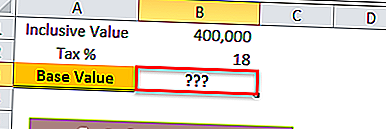
Anvend excelformlen nedenfor for at opdele, som jeg har vist på billedet.
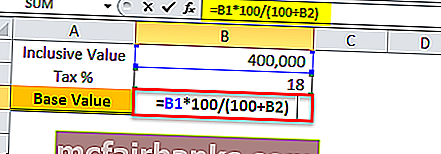
For det første multipliceres den inklusive værdi med 100, derefter divideres den med 100 + skatteprocent. Dette giver dig basisværdien.

Bare for at krydstjekke kan du tage 18% af 338983 og tilføje procentværdi med 338983, du skal få 400000 som den samlede værdi.
Salgschef kan nævne på kontrakten 338983 + 18% moms.
Dette kan også gøres ved hjælp af funktionen QUOTIENT. Billedet nedenfor er illustrationen af det samme.
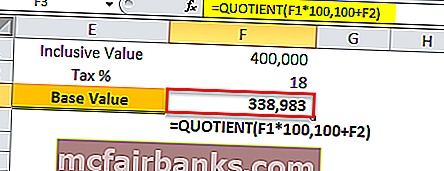
Sådan håndteres # DIV / 0! Fejl i Excel Divide Formula?
I excel når vi deler får vi excel-fejl som # DIV / 0 !. I dette afsnit af artiklen vil jeg forklare, hvordan man håndterer disse fejl.
Jeg har fem års budget versus det faktiske antal. Jeg er nødt til at finde ud af variansprocenterne.
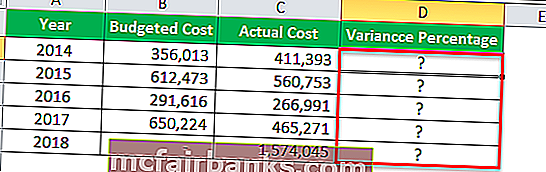
Anvend Excel-formel for at opdele som vist i nedenstående billede
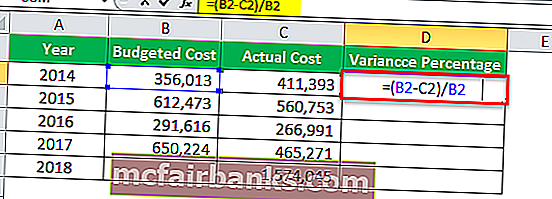
Ved at trække de faktiske omkostninger fra de budgetterede omkostninger fik jeg variansbeløbet og dividerede derefter variansbeløbet med budgetterede omkostninger for at få variansprocenten.
Problemet her er, at jeg fik en fejl i sidste år, dvs. 2018. Fordi der ikke er budgetterede tal i år 2018, fik jeg # DIV / 0! Fejl. Fordi vi ikke kan dele et tal med nul.
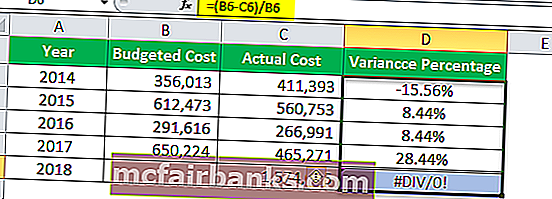
Vi kan slippe af med denne fejl ved at bruge IFERROR-funktionen i Excel.
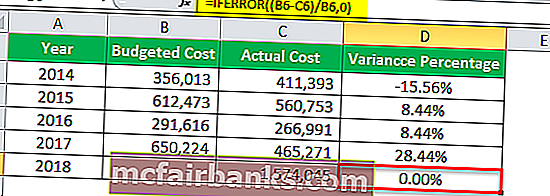
IFERROR konverterer alle fejlværdier til nul.
Ting at huske
- For at dele i excelformel kan vi ikke dele noget tal med nul. Hvis det er gjort, får vi en fejl som # DIV / 0 !.
- For Quotient-funktion er begge argumenter obligatoriske.
- I tilfælde af en fejl skal du bruge IFERROR-funktionen til at fjerne fejlen og erstatte den med en hvilken som helst værdi efter dit ønske.